boot.ini文件在哪 怎样打开boot.ini文件
(编辑:jimmy 日期: 2024/12/29 浏览:2)
不知道大家有没遇到boot.ini文件非法的错误提示,对于这种情况多数是由于boot.ini配置文件错误或损坏导致的。最简单的方法是找到boot.ini文件,然后用默认正常的该文件去替换即可,但不少朋友都不知道boot.ini文件在哪?
Boot.ini文件位于C盘根目录下,是一个隐藏文件,在“运行”中输入“c:\boot.ini”即可启动该文件.该文件包含缺省(默认)状态下该启动那个磁盘分区的操作系统、是否有多个系统供用户选择、引导菜单出现的时间长短、引导进入系统的磁盘分区格式、硬盘格式等等信息,它位于操作系统所在磁盘分区的根目录下,通常就在C盘根目录下。
由于Boot.ini文件是隐藏文件,所以要找到Boot.ini文件必须先设置文件查看方式,将隐藏文件都显示出来才可以。设置显示隐藏文件的方法为:
打开“我的电脑”——>点击上方的“工具”菜单—— >选择“文件夹选项”——>点击“查看”——>将下方“高级设置”中的“隐藏受保护的操作系统文件(推荐)”前面的勾去掉——> 再勾选中“显示所有文件和文件夹”——>点击“确定”退出 如下图:
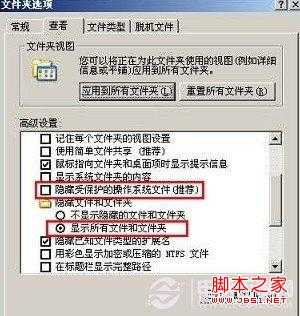
设置显示隐藏文件
以上步骤设置完成之后我们就可以进入系统C盘,然后再进入windows目录即可找到boot.ini文件了,我们可以以记事本方式打开该文件,直接编辑即可,如下图:
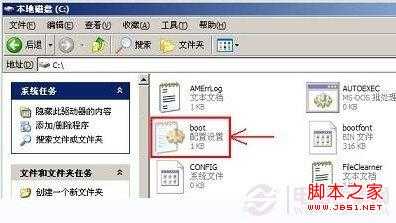
Boot.ini文件位置图
找到Boot.ini文件在哪的方法还有很多,如直接在电脑中搜索Boot.ini文件也可以快速找到,另外大家需要注意的是编辑boot.ini文件时一定要对照资料修改,否则修改错误容易导致一些系统问题的发生。
相关阅读:文件boot.ini非法怎么回事 boot.ini非法的解决办法